Is mijn toetsenbord iPhone werkt niet? Werkt het niet direct na iOS 26/17 update, schermvervanging of tijdens het opladen?
Als u een soortgelijk probleem heeft, helpt dit artikel u een voor een uit de belangrijkste toetsenbordproblemen en hun mogelijke oplossingen. Alle oplossingen voor toetsenbordproblemen die we hieronder zullen bespreken, zijn van toepassing op alle iOS-apparaten met iOS 26/17.
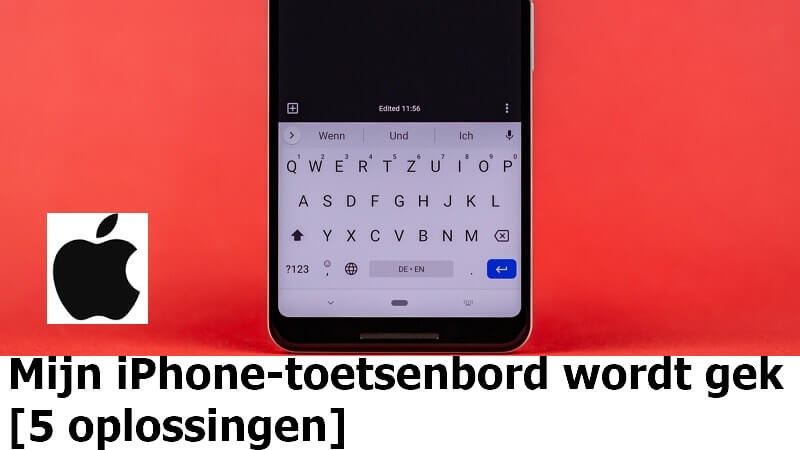
In dit artikel:
Mijn iPhone-toetsenbord crasht! Oplossing voor alle situaties
Toetsenbordproblemen kunnen worden veroorzaakt door bugs of systeemcrashes, vooral voor degenen die net hebben geüpdatet naar iOS 26/17. U kunt het iPhone-toetsenbordprobleem oplossen zonder te herstellen met behulp van iMyFone Fixppo, een iPhone-reparatieprogramma, dat uw probleem oplost zonder enige dreiging van gegevensverlies.

De kenmerken van iMyFone Fixppo:
- Multifuncties: Terwijl het repareren van het iPhone-toetsenbord niet werkt, helpt het je andere iOS-systeemproblemen zoals Face ID werkt niet , iPhone zit vast in herstelmodus, DFU-modus, iPhone oververhitting , wit scherm enzovoort, iPhone zwart scherm.
- 100% beveiliging: Biedt een 100% veilige reparatie zonder gegevensverlies om uw iPhone-toetsenbord te repareren.
- Compatibiliteit: Het is compatibel met alle versies zoals iOS 26 en iPhone 16.
Los het probleem met het toetsenbord op met iMyFone Fixppo. Volg de stappen hieronder:
Stap 1: Start iMyFone Fixppo en kies 'Standaardmodus'. Sluit nu de iPhone aan op de computer met behulp van de USB-kabels.
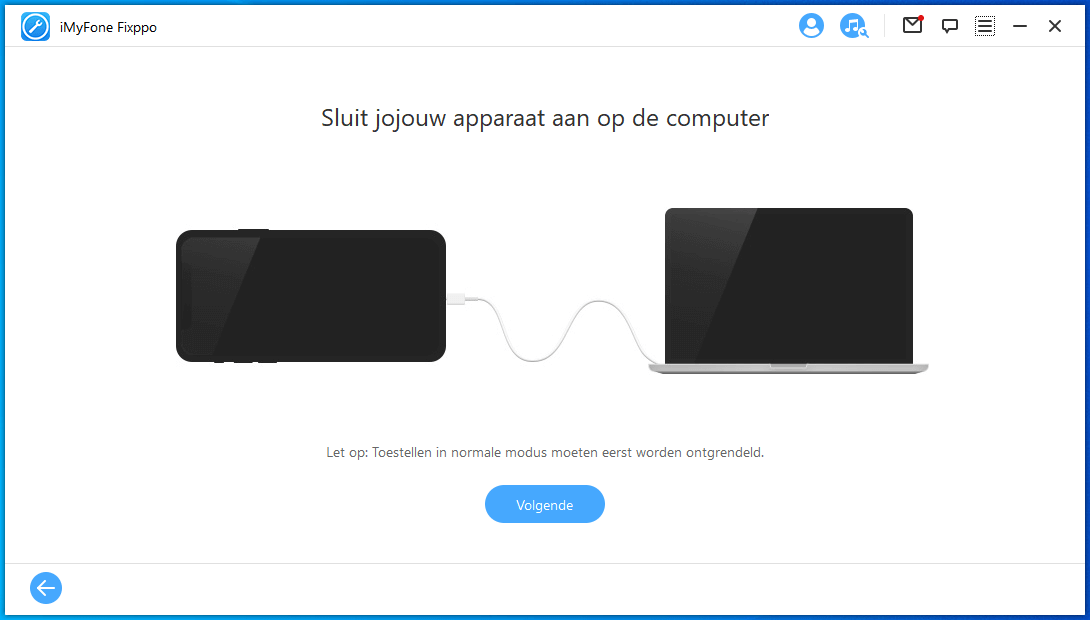
Zet uw apparaat in de DFU-modus of ga naar de herstelmodus, zodat het programma het kan detecteren.

Stap 2: U moet de juiste firmware downloaden die overeenkomt met de versie van uw apparaat. Klik op de knop 'Downloaden'. Het programma doet het automatisch.

Stap 3: U begint met het repareren van uw iPhone zodra u op 'Start' klikt om te repareren nadat de firmware is gedownload. Wacht een paar minuten, het programma zal je iPhone weer normaal maken. Nu kunt u het apparaat loskoppelen en het is klaar voor gebruik.
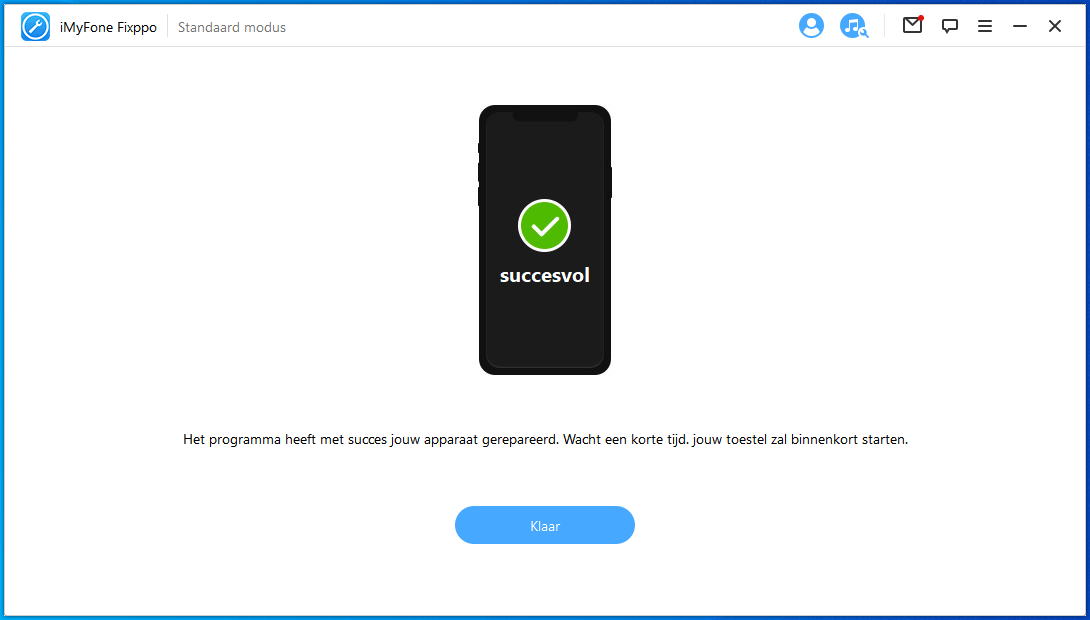
Het is gemakkelijk te gebruiken? Je kunt iMyFone Fixppo downloaden om het te proberen als je toetsenbord niet werkt.
Hoe andere iPhone-toetsenbordproblemen op te lossen
Behalve met een tool zoals iMyFone Fixppo die we hebben geïntroduceerd, kunt u ook de volgende methoden proberen, die zich onderscheiden door verschillende toetsenbordproblemen op de iPhone, als u de problemen niet ingewikkeld vindt.
1 Toetsenbord iPhone reageert slecht
Als u een belangrijk bericht of e-mail aan iemand typt en letter toetsenbord iPhone werkt niet, betekent dit dat uw iPhone een probleem heeft met toetsenbordvertraging. De oplossing voor het probleem is om het toetsenbordwoordenboek opnieuw in te stellen, waarvoor u de volgende stappen moet volgen:
Stap 1: Start de app Instellingen op uw iPhone.
Stap 2: Klik op Algemeen.
Stap 3: Klik op Reset, u moet naar beneden scrollen naar de knop.
Stap 4: Tik op Reset Keyboard Dictionary.
Stap 5: Voer uw ontgrendelingscode in wanneer daarom wordt gevraagd.
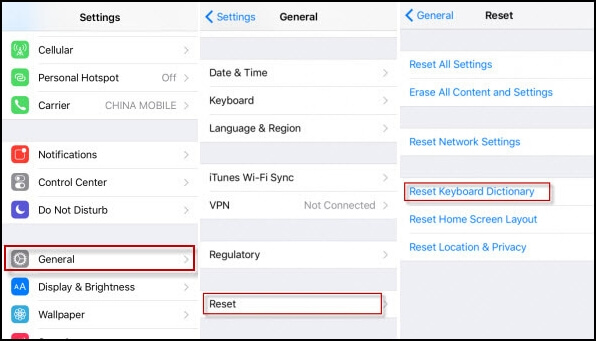
2 Toetsenbord telefoon doet raar
Wanneer u het iPhone-toetsenbord gebruikt en het toetsenbord iPhone werkt niet goed, kunt u niet eens iets typen, het is een bevroren toetsenbord. De mogelijke oplossing voor dit probleem is opnieuw opstarten of een gedwongen herstart uitvoeren. Hier is de manier om gedwongen opnieuw op te starten.
Als uw iPhone normaal kan worden uitgeschakeld
Houd gewoon de aan / uit-knop ingedrukt totdat de schuifregelaar voor uitschakelen verschijnt. Schuif de schuifregelaar naar rechts. Start vervolgens uw iPhone opnieuw op.
Als u uw iPhone niet kunt uitschakelen, drukt u voor iPhone 6 en oudere versies tegelijkertijd op de aan/uit-knop en de startknop.
Voor de iPhone 7 en 7 Plus drukt u op de aan/uit-knop en de volume-omlaagknop. Houd beide knoppen 10 seconden ingedrukt, wacht tot je het opstart-Apple-logo ziet en laat dan de knoppen los.
Voor iPhone 8 en iPhone X drukt u op de knop Volume omhoog en vervolgens op de knop Volume omlaag en houdt u vervolgens de aan/uit-knop ingedrukt totdat u het Apple-logo op het scherm ziet.

3 Toetsenbord komt niet tevoorschijn iPhone
Soms gebeurt het dat je op het toetsenbord typt en het niet op het scherm verschijnt en je hulpeloos bent. Dit is een situatie waarin het iPhone toetsenbord doet raar. U kunt andere toetsenborden proberen in plaats van het standaard Apple-toetsenbord.
Lukt het nog steeds niet, ga dan naar je iPhone herstellen via iTunes of iCloud. U kunt ook de eerste tip proberen vóór het herstel.
Herstel via iCloud
Stap 1. Ga naar de instellingen-app op je iPhone.
Stap 2. Klik op Algemeen > Stel opnieuw in > Wis alle inhoud en instellingen.
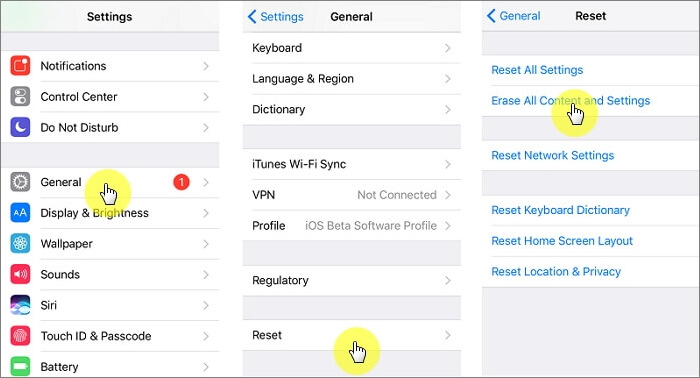
Stap 3. Voer uw wachtwoord in om uw iPhone te wissen.
Stap 4. Zorg ervoor dat uw iPhone is verbonden met Wi-Fi en volg de instellingen op het scherm totdat u bij het volgende scherm komt. Kies een back-up om je iPhone te herstellen.
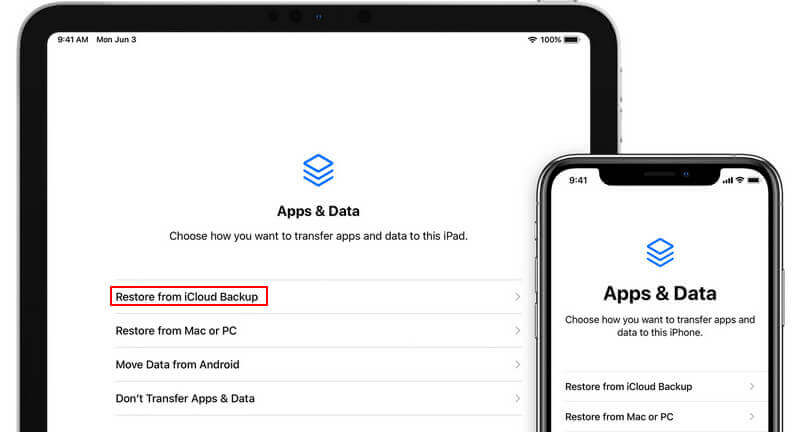
Herstel via iTunes
Stap 1. Sluit uw iPhone aan op de computer waarop u de back-up hebt opgeslagen en start iTunes.
Stap 2. Klik op je iPhone in iTunes en kies Herstellen vanuit back-up.
Stap 3. Controleer alle beschikbare back-ups en kies de meest relevante. Klik op Herstellen.
Stap 4. Wacht tot het proces is voltooid.
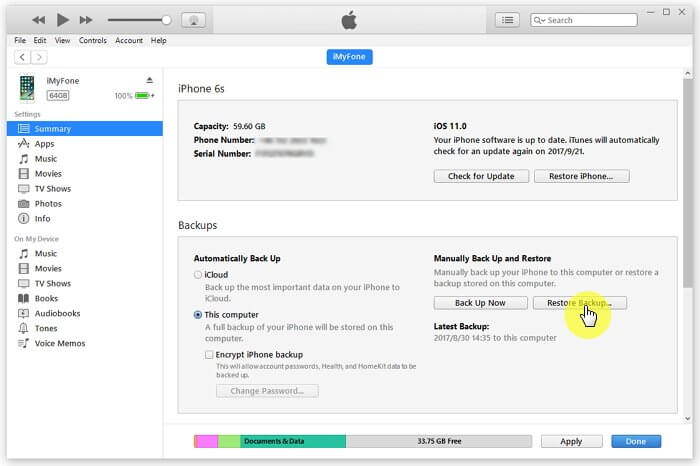
Houd er rekening mee dat u alle bestaande gegevens op uw iPhone verliest wanneer u het apparaat herstelt vanuit iCloud of iTunes.
Andere alternatieve iPhone-toetsenborden
Als uw toetsenbord werkt niet iPhone, zelfs niet nadat u verschillende bevestigingsmethoden hebt uitgevoerd, kunt u overschakelen naar alternatieve toetsenborden met verschillende lay-outs.
1 Hier zijn enkele van de alternatieve toetsenborden of toetsenborden van derden
GBOARD: Het is ontwikkeld door Google en is gemakkelijk te gebruiken. U kunt alle functies uitvoeren die u verwacht.
Snelle toets: Het is een slim toetsenbord dat van u leert.
Flesky: Pas je toetsenbord aan met krachtige extensies en veel thema's.
Minuum: Helpt je sneller te schrijven en biedt je de mogelijkheid tot autocorrectie.
Themeboard: Helpt u bij het kiezen van veel ontworpen thema's.
Gokeyboard: Helpt u een voorspelling te geven.
2 Een toetsenbord van derden toevoegen
Stap 1. Ga naar de app store en selecteer het toetsenbord dat je wilt gebruiken.
Stap 2. Voer uw Apple ID en wachtwoord in om het te downloaden en te installeren.
Stap 3. Voeg vervolgens het nieuwe toetsenbord toe. Ga naar Instellingen > Algemeen > Toetsenbord > Een nieuw toetsenbord toevoegen en selecteer de app die je hebt geïnstalleerd.
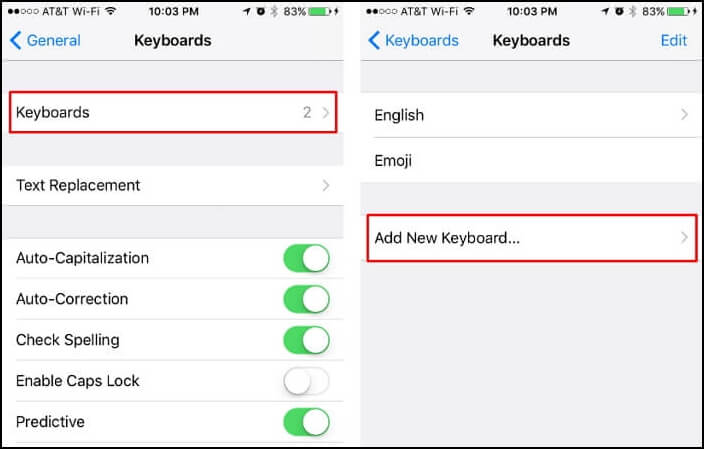
Conclusie
Hoe het toetsenbord iPhone resetten? Het is geen groot probleem dat je tijdens het toetsenbord iPhone werkt niet, maar het is vervelend, vooral als je net hebt geüpdatet naar de nieuwste iOS 26/17-software. Het probleem kan worden opgelost door prioriteit te geven aan iMyFone Fixppo, iPhone-reparatiesoftware en verschillende manieren die hierboven zijn besproken. Ik hoop dat je de juiste kunt vinden voor je iPhone.
